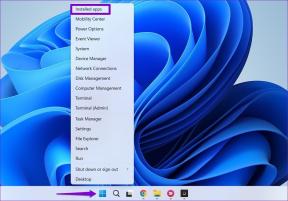Kuinka muuttaa nimesi ja käyttäjätunnuksesi Facebookissa
Sekalaista / / April 15, 2023
Oletko kyllästynyt vanhaan Facebook-nimeäsi ja haluat vaihtaa sen? Vai haluatko perustaa tai uudistaa Facebook-sivusi? Oli syy mikä tahansa, nimien ja käyttäjätunnusten vaihtaminen Facebookissa on suhteellisen helppoa ja vaivatonta. Tässä artikkelissa opastamme sinua nimesi ja käyttäjätunnuksesi vaihtamiseen Facebookissa.
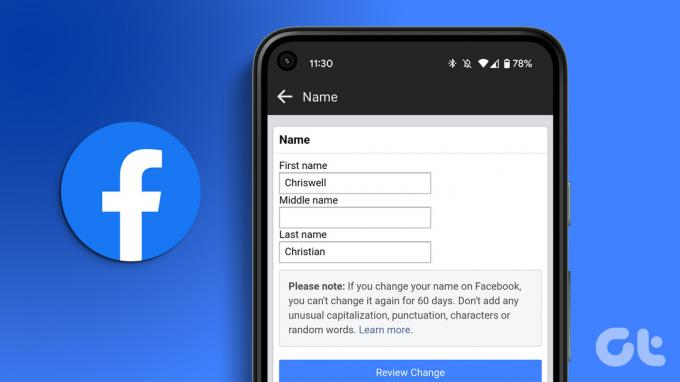
Selitämme vaiheittaisessa muodossa sinun tai sinun muuttamisen vaiheet yrityksen sivu nimi ja käyttäjätunnus. Ennen kuin aloitamme, on melko tärkeää tietää Facebookin standardit ja vaatimukset käyttäjätunnuksen vaihtamiselle tai määrittämiselle. Käydään ne ensin läpi.
Mitkä ovat Facebook-käyttäjätunnusvaatimukset
Facebookin avulla voit luoda henkilökohtaisia tilejä ja yrityssivuja yhdistääksesi ja laajentaaksesi verkkoasi rajojen yli. Ennen nimen tai käyttäjätunnuksen vaihtamista on kuitenkin tärkeää ymmärtää Facebookin vaatimukset. Aloitetaan henkilökohtaisista profiileista.
Henkilökohtaisille profiileille
Facebookilla on tiukka nimeämiskäytäntö henkilökohtaisille profiileille. Kun luot henkilökohtaista tiliä, on tärkeää käyttää käyttämääsi nimeä, joka voi olla lempinimesi, ammattinimesi tai tyttönimesi.
Facebook-käyttäjänimessäsi ei voi olla tiettyjä asioita, kuten symboleja, numeroita, outoja isoja kirjaimia, toistuvia merkit, välimerkit, useiden kielten merkit, sanat tai lauseet tai (joka tärkein) toisen nimi henkilö.
Yritys-/brändisivuille
Yritys-/brändisivujen tapauksessa sivun järjestelmänvalvoja voi muuttaa käyttäjätunnuksensa ainutlaatuiseksi ja vähintään viiden merkin pituiseksi. Käyttäjätunnuksessa voi olla vain numeroita, kirjaimia ja pisteen välimerkkejä, ja mikä tärkeintä, sen on seurattava Facebookin käyttöehdot.
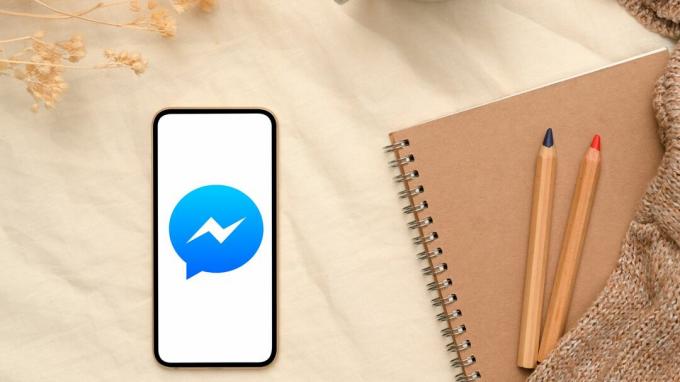
On kuitenkin luonnostaan tietää ero nimen ja käyttäjänimen muuttamisen välillä. Laajassa merkityksessä nimi, jota käytät tilisi tai yritys-/brändisivusi luomiseen, edustaa sinun tai brändisi identiteettiä Facebookissa. Nimen vaihtaminen tarkoittaa siis identiteettisi muuttamista.
Kääntöpuolella käyttäjätunnuksesi vaihtaminen vaikuttaa vain Facebook-profiilisi tai -sivusi verkko-osoitteeseen, mikä helpottaa sen löytämistä tai jakamista muiden kanssa. Tämän ymmärryksen avulla lähdetään muuttamaan Facebook-nimiä.
Kuinka muuttaa nimesi Facebookissa
Halusitpa muokata etunimeäsi, sukunimeäsi tai jopa lempinimeäsi, Facebook tarjoaa yksinkertaisen prosessin näiden päivitysten tekemiseen. On kuitenkin tärkeää huomata, että voit vaihtaa Facebook-nimeäsi vain 60 päivän välein. Noudata alla olevia ohjeita.
Työpöydällä
Vaihe 1: Avaa Facebook haluamallasi selaimella ja kirjaudu sisään tunnuksillasi.
Mene Facebookiin

Vaihe 2: Napsauta profiilikuvaasi oikeassa yläkulmassa.

Vaihe 3: Valitse avattavasta valikosta Asetukset ja tietosuoja.

Vaihe 4: Valitse Asetukset.

Vaihe 5: Napsauta Yleiset profiiliasetukset -kohdassa Nimen vierestä Muokkaa.

Vaihe 6: Kirjoita nimesi tai tee tarvittavat muutokset Facebook-nimeäsi ja napsauta Tarkista muutos.

Vaihe 7: Kirjoita lopuksi salasanasi tekstikenttään ja valitse Tallenna muutokset.

Se siitä. Kun olet tarkistanut, Facebook-näyttönimesi muuttuu, ja uusi tai muutettu nimesi näkyy kaikkialla. Muutoksen voimaantulo saattaa joskus viedä aikaa; joten ole kärsivällinen.
Kärki: Opi myös kuinka löytää tallennetut ja tykätyt Kelat Facebookista.
Puhelimessa
Facebook-nimien vaihtaminen Facebookin mobiilisovelluksella on helppoa. Itse asiassa vaiheet ovat samat Android- tai iOS-laitteille. Vaihtoehdot voivat kuitenkin muuttua väestötiedoistasi riippuen. Noudata alla olevia ohjeita.
Vaihe 1: Käynnistä Facebook-sovellus Android- tai iOS-laitteellasi.

Vaihe 2: Napauta kolmen vaakaviivan kuvaketta yläreunassa.

Vaihe 3: Vieritä valikkonäytössä alas ja valitse Asetukset ja tietosuoja.

Vaihe 4: Valitse avattavasta valikosta Asetukset.
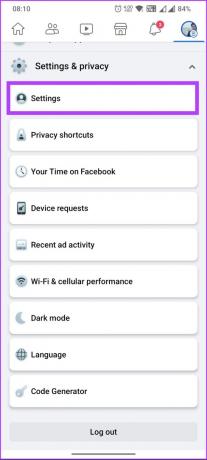
Vaihe 5: Napauta uudessa näytössä Tili-kohdassa Henkilökohtaiset tiedot ja sen jälkeen Nimi.
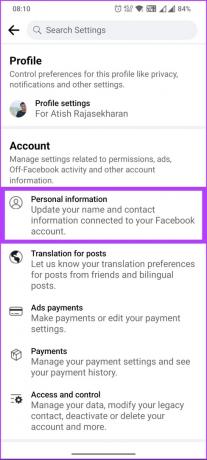
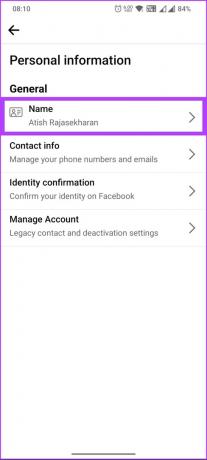
Vaihe 6: Kirjoita nyt tai muokkaa nimeäsi ja valitse Tarkista muutos.
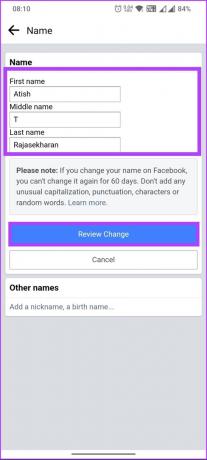
Vaihe 7: Valitse tapa, jolla haluat nimesi näkyvän, anna salasanasi ja napauta Tallenna muutokset.

Ole hyvä. Olet vaihtanut Facebook-nimesi onnistuneesti ja helposti. Kun se on tarkistettu ja hyväksytty, näet muutoksen kaikissa laitteissa. Jos se ei ole profiilisi nimi, vaan Facebook-sivusi nimi, jatka lukemista.
Lue myös: Kuinka yhdistää Instagram Facebook-sivuun ja profiiliin
Kuinka muokata Facebook-sivusi nimeä
Henkilökohtaisen tilin näyttönimen lisäksi Facebook antaa sinun muuttaa myös yrityssivusi nimeä. Ja ei, älä kierre; sivun nimen muuttaminen ei vaikuta sen käyttäjätunnukseen.
Ennen kuin muutat sivusi nimeä, varmista, että valitsemasi nimi kuvastaa tarkasti sivun teemaa eikä riko Facebookia. sivun nimistandardit. Kun pyytämäsi nimenmuutos on hyväksytty, et voi muuttaa sitä uudelleen 7 päivään, etkä voi peruuttaa sivun julkaisua tänä aikana.
Työpöydällä
Vaihe 1: Avaa Facebook haluamassasi selaimessa ja kirjaudu sisään tunnuksillasi.
Mene Facebookiin

Vaihe 2: Napsauta profiilikuvaasi oikeassa yläkulmassa.

Vaihe 3: Napsauta avattavasta valikosta Näytä kaikki profiilit.

Vaihe 4: Valitse nyt sivu, jonka nimeä haluat muuttaa.

Näet ruudun, jossa lukee "Siirrytään [Facebook-nimeen]". Kun olet vaihtanut, noudata alla olevia ohjeita.
Vaihe 5: Napsauta profiilikuvaasi oikeassa yläkulmassa.

Vaihe 6: Valitse avattavasta valikosta Asetukset ja tietosuoja.

Vaihe 7: Valitse Asetukset.

Vaihe 8: Napsauta Yleiset profiiliasetukset -kohdassa Nimen vierestä Muokkaa.

Vaihe 9: Kirjoita nimesi tai tee tarvittavat muutokset Facebook-nimeäsi ja napsauta Tarkista muutos.
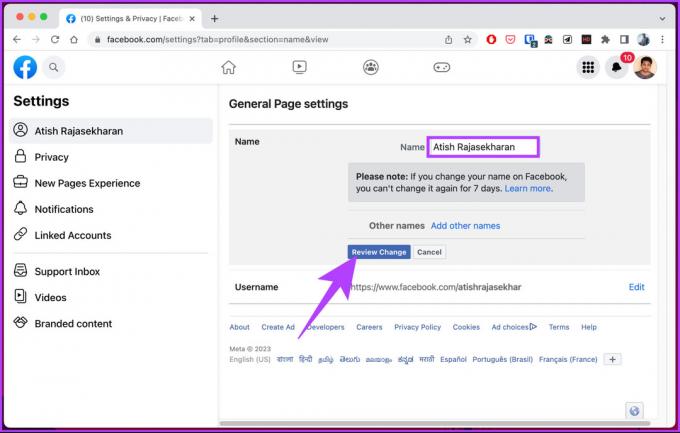
Vaihe 10: Kirjoita lopuksi salasanasi tekstikenttään ja valitse Pyydä muutosta.

Facebookin mobiilisovelluksessa
Facebookissa voit muuttaa sivusi nimeä mobiililaitteissa, ja vaiheet ovat samat Android- tai iOS-laitteille. On kuitenkin tärkeää huomata, että painikkeiden sijainti tai vaihtoehdot voivat muuttua demografisten tietojen mukaan. Noudata alla olevia ohjeita.
Vaihe 1: Käynnistä Facebook-sovellus.
Vaihe 2: Napauta kolmen vaakaviivan kuvaketta yläreunassa.

Vaihe 3: Napauta valikkonäytössä näkyviä profiileja profiilisi nimen vieressä ja valitse alasivulta sivu, jonka näyttönimeä haluat muuttaa.

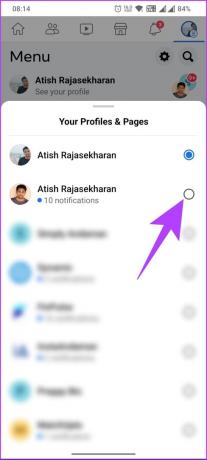
Näet ruudun, jossa lukee "Siirrytään [Facebook-nimeen]". Kun olet vaihtanut, noudata alla olevia ohjeita.
Vaihe 4: Napauta kolmen vaakaviivan kuvaketta yläreunassa.
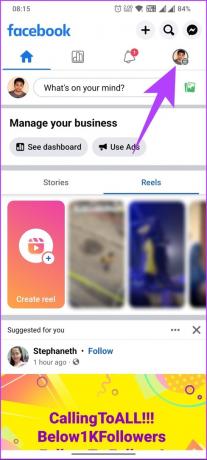
Vaihe 5: Vieritä valikkonäytössä alas ja valitse Asetukset ja tietosuoja.
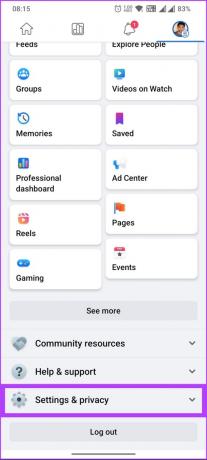
Vaihe 6: Valitse avattavasta valikosta Asetukset.
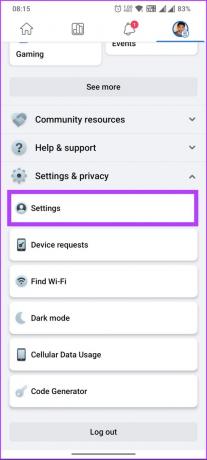
Vaihe 7: Napauta uudessa näytössä Sivun asetukset ja sen jälkeen Nimi.


Vaihe 8: Kirjoita nyt tai muokkaa nimeäsi ja valitse Tarkista muutos.
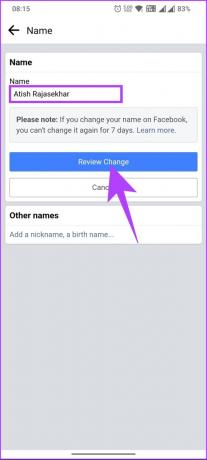
Vaihe 9: Kirjoita lopuksi salasanasi ja napauta Tallenna muutokset.
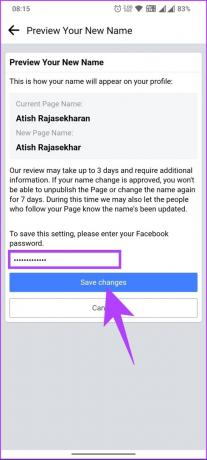
Ole hyvä. Kun Facebook-tiimi on hyväksynyt nimen, muutokset astuvat voimaan. Nyt kun tiedät kuinka muuttaa Facebook-tiliäsi tai sivusi nimeä, siirrytään eteenpäin ja vaihdetaan käyttäjänimiä.
Kuinka vaihtaa Facebook-käyttäjänimi henkilökohtaiselle tilille
Facebookissa voit määrittää käyttäjätunnuksesi kuitenkin vain kerran. Ja toisin kuin nimien vaihtaminen, et voi muuttaa omiasi Facebookin käyttäjätunnus Facebookin mobiilisovelluksesta. Joten jos olet uusi tai et ole vielä määrittänyt käyttäjätunnustasi, noudata alla olevia ohjeita.
Huomautus: Facebook ei ehkä salli sinun luoda tai asettaa käyttäjätunnusta uudelle sivulle, jos olet äskettäin luonut useita uusia sivuja.
Vaihe 1: Avaa Facebook haluamassasi selaimessa ja kirjaudu sisään tunnuksillasi.
Mene Facebookiin

Vaihe 2: Napsauta profiilikuvaasi oikeassa yläkulmassa.

Vaihe 3: Valitse avattavasta valikosta Asetukset ja tietosuoja.

Vaihe 4: Valitse Asetukset.

Vaihe 5: Napsauta Yleiset profiiliasetukset -kohdassa Käyttäjänimen vierestä Muokkaa.
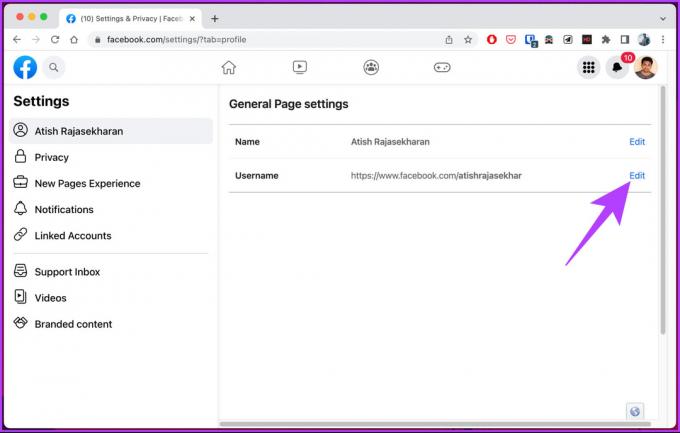
Vaihe 6: Syötä haluamasi käyttäjänimi ja jos siinä lukee "Käyttäjänimi on käytettävissä", napsauta Tallenna muutokset.
Huomautus: Jos siinä lukee "Käyttäjänimi ei ole saatavilla", sinun on muutettava tai säädettävä käyttäjänimeäsi ja tarkistettava uudelleen. Tätä pakollista estettä ei voi ohittaa.

Se siitä. Tästä eteenpäin tilisi tunnistetaan tällä ainutlaatuisella käyttäjänimellä. Nyt, jos haluat muuttaa Facebook-sivusi käyttäjätunnusta, siirry seuraavaan menetelmään.
Kuinka vaihtaa Facebook-käyttäjänimi yritystilille
Facebook-käyttäjätunnuksen muuttaminen yritystilille ei eroa henkilökohtaisen profiilisi käyttäjätunnuksen vaihtamisesta. Noudata alla olevia ohjeita.
Vaihe 1: Avaa Facebook haluamassasi selaimessa ja kirjaudu sisään tunnuksillasi.
Mene Facebookiin

Vaihe 2: Napsauta profiilikuvaasi oikeassa yläkulmassa.

Vaihe 3: Napsauta avattavasta valikosta Näytä kaikki profiilit.

Vaihe 4: Valitse sivu, jonka nimeä haluat muuttaa.

Näet ruudun, jossa lukee "Siirrytään [Facebook-nimeen]". Kun olet vaihtanut, noudata alla olevia ohjeita.
Vaihe 5: Napsauta profiilikuvaasi oikeassa yläkulmassa.

Vaihe 6: Valitse avattavasta valikosta Asetukset ja tietosuoja.

Vaihe 7: Valitse Asetukset.

Vaihe 8: Napsauta Yleiset profiiliasetukset -kohdassa Käyttäjänimen vierestä Muokkaa.

Vaihe 9: Syötä haluamasi käyttäjänimi ja jos siinä lukee "Käyttäjänimi on käytettävissä", napsauta Tallenna muutokset.
Huomautus: Jos siinä lukee "Käyttäjänimi ei ole saatavilla", muuta tai säädä käyttäjänimeäsi ja tarkista uudelleen. Tätä virhettä ei voi ohittaa.

Siinä se on. Facebook-sivusi käyttäjätunnus on muutettu. Jos sinulla on kysymyksiä, joihin emme vastanneet, katso seuraava osa.
Usein kysytyt kysymykset Facebook-käyttäjänimesi vaihtamisesta
Yksi yleisimmistä syistä, miksi et voi vaihtaa Facebook-nimeäsi, on se, että Facebook sallii sinun vaihtaa käyttäjätunnuksesi vain kerran 60 päivässä. Joten jos olet jo vaihtanut käyttäjätunnuksesi tämän ajan kuluessa, sinun on odotettava tätä ajanjaksoa.
Lisäksi, jos haluamasi nimi rikkoo Facebookin ohjeita, et voi käyttää uutta nimeä.
Jos olet aiemmin asettanut käyttäjätunnuksen Facebook-tilillesi, ei valitettavasti ole virallista tapaa muuttaa sitä. Vaikka voit yrittää ottaa yhteyttä Facebookin tuki avuksi on tärkeää huomata, että todennäköisyys, että pystyt vaihtamaan käyttäjätunnuksesi uudelleen, on pieni.
Kyllä, Facebook sallii useiden käyttäjien käyttää samaa nimeä. Jokaisella käyttäjällä on kuitenkin oltava yksilöllinen käyttäjätunnus, joka on henkilökohtainen URL-osoite, joka näkyy selaimesi osoiterivillä "facebook.com/" jälkeen. Joten vaikka kahdella käyttäjällä voi olla sama nimi, heillä on eri käyttäjätunnukset.
Päivitä Facebook-tilisi
Nyt kun tiedät kuinka muuttaa nimeäsi ja käyttäjätunnustasi Facebookissa, voit päivittää profiilitietosi, tehdä niistä ammattimaisempia tai aloittaa alusta. Haluat ehkä myös lukea kuinka vaihtaa käyttäjätunnuksesi Instagramissa.